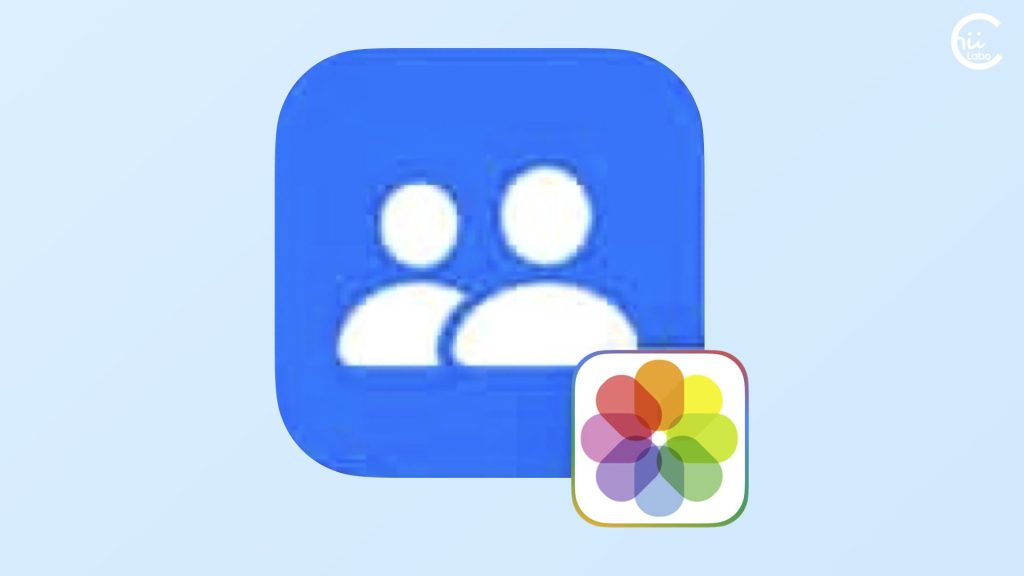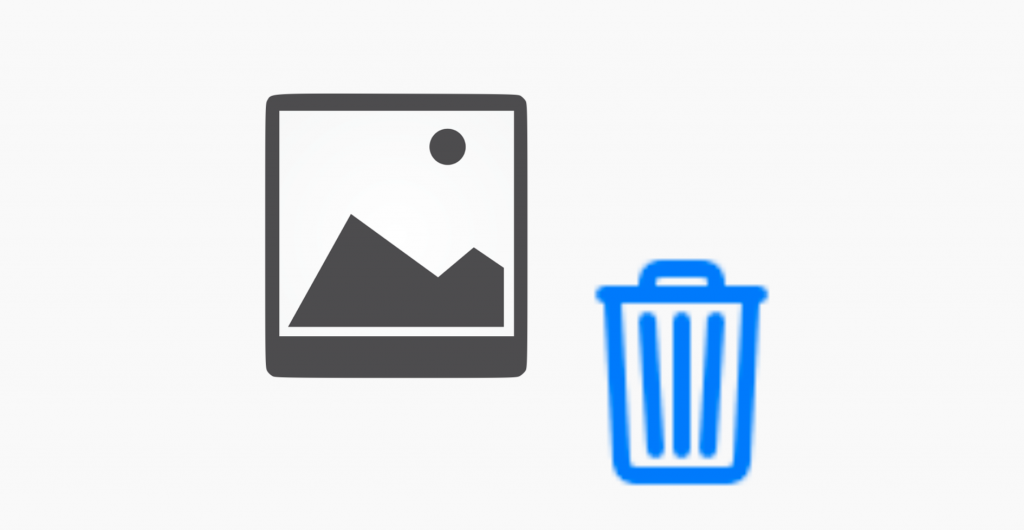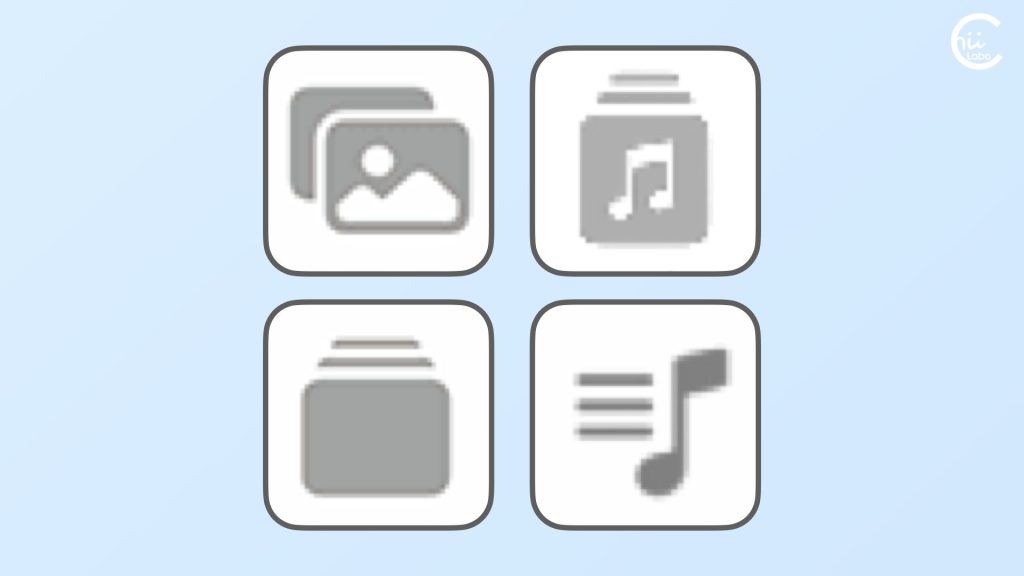- iPhoneのデータは「ライブラリ」の中に保存されていて、その中から特定のデータを選んで作ったグループを「コレクション」といいます。
- 例えば、写真アプリでは「写真ライブラリ」の中から「家族旅行」という写真のグループを作って、これを「アルバム」というコレクションで管理できます。
- ただし、ライブラリから削除したデータはコレクションからも消えてしまうので注意が必要です。

大事なデータを間違って消さないためには、「コレクション」の仕組みを知っておくことが大切です。
1. ライブラリとコレクション
iPhone内のデータは、「ライブラリ」と「コレクション」という考え方で管理されています。
- 「ライブラリ」は、あなたのiPhoneに保存されているすべてのデータを保管する容れものです。
- 一方、「コレクション」は、ライブラリの中から特定のデータをピックアップしたグループ分けです。

具体的なアプリごとに「ライブラリ」と「コレクション」の違いを見てみましょう。
1-1. アルバム
写真アプリでは、あなたが撮影したり、保存したりしたすべての写真は「写真ライブラリ」に含まれます。
一方、「アルバム」がコレクションの一例です。
![参照:[iPhone] 写真を「アルバム」に整理したい(フォルダ管理との違い)](https://chiilabo.com/wp-content/uploads/2023/10/image-4-65.jpg)
写真全体から家族旅行の写真だけを選べば、「家族旅行」という小さなグループに整理できます。
1-2. プレイリスト
音楽アプリでは、「プレイリスト」がコレクションに相当します。
「ミュージックライブラリ」の中からお気に入りの曲をピックアップしておけば、聴きたいときに探しやすいです。
1-3. 連絡先リスト
連絡先アプリでは、「リスト」がコレクションとして機能します。
例えば、連絡先から仕事関係のものだけを、「仕事関係」というリストに集めます。
1-4. ホーム画面
アプリを配置した「ホーム画面」もコレクションと同じように考えられます。
「アプリライブラリ」の中から、よく使うアプリを選んで配置するからです。
![参照:[iPhone] アプリの物置き(App ライブラリ)](https://chiilabo.com/wp-content/uploads/2023/11/image-12-3.jpg)

ライブラリに原本があるんだから、コレクションには必要なものだけを選んでおくのがいいんだね。

iPhoneやiPadは、音楽プレーヤーである iPod から進化したことも関係しているかもしれません。
音楽では、自分の好きな曲の「選集」を作るのが一般的ですよね。
2. フォルダとの違い(掛け持ちできる)
コレクションは、パソコンの「フォルダ」とは違う概念なので要注意です。
コレクションとフォルダは、どちらもデータを整理するために使用されますが、重要な違いがあります。
2-1. フォルダは、書類を入れる「箱」のようなものです。
一つの書類は、一つのフォルダにしか入れることができません。
あなたが書類を整理するとき、「家族の書類」「仕事の書類」「趣味の書類」などのフォルダを作って、関連する書類をそのフォルダに入れます。
もし、ある書類を別のフォルダに移動させたい場合は、その書類を元のフォルダから取り出して、新しいフォルダに物理的に移動させる必要があります。
2-2. コレクションは、書類の「目録」のようなものです。
書類を探すときは、その目録を見れば本棚のどこにあるかすぐにわかります。
一つの書類は、複数の目録に属することができます。
あなたが書類を整理するとき、「家族の書類」「仕事の書類」「趣味の書類」などの目録を作ったとします。
例えば、「仕事の家族関係の書類」は、「家族の書類」と「仕事の書類」の両方に入れておくことで、必要なときに探しやすくなります。

これが「参照を持つ」という仮想的なグループ化の意味です。
| 要素 | フォルダ | コレクション |
|---|---|---|
| 保存場所 | データはファイルシステム内に住所(パス:Path)がある | データはすべてライブラリ内に保管される |
| 共有 | 元のデータへのリンク(ショートカット)を作成する | 同じデータを複数のコレクションに入れられる |
| 管理 | フォルダ内のファイルを削除すると、ファイル自体がファイルシステムから削除される | コレクションからデータを削除しても、元のデータは影響を受けない。 ライブラリからデータを削除すると、すべてのコレクションから削除される。 |
3. コレクションからの削除とライブラリからの削除は全然違う
この「コレクション」の概念が大事になるのは、データを削除するときです。
- コレクションから項目を削除すると、そのコレクションからデータへの参照が取り除かれますが、元のデータはライブラリに残ります。
- ライブラリから項目を削除すると、そのデータ自体が端末から完全に削除されます。
例えば、「写真ライブラリ」から写真を削除すると、その写真はiPhoneから完全に消去され、他のアルバムからも削除されます。

「もう写真をアルバムに整理できたから、ライブラリからはいらない」と思って元の写真を消してしまうと、アルバムからもなくなってしまうんだね。
このように、「ライブラリ」はiPhone内のデータ全体を表し、「コレクション」はライブラリの中から特定のデータを選んで作ったグループを表します。
iPhoneの中のデータをスムーズに見つけ出すには、コレクションを上手に活用するのがコツです。
![[iPhone] 写真を「アルバム」に整理したい(フォルダ管理との違い)](https://chiilabo.com/wp-content/uploads/2023/10/image-4-72-1024x576.jpg)
![[iPhone] アプリの物置き(App ライブラリ)](https://chiilabo.com/wp-content/uploads/2024/01/image-18-15-1024x576.jpg)